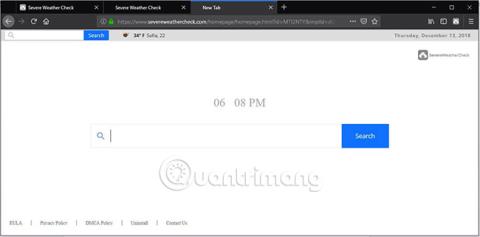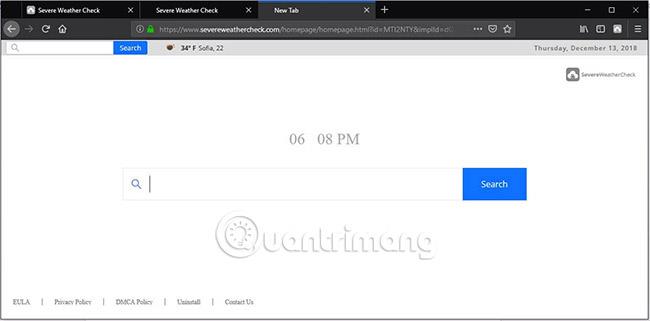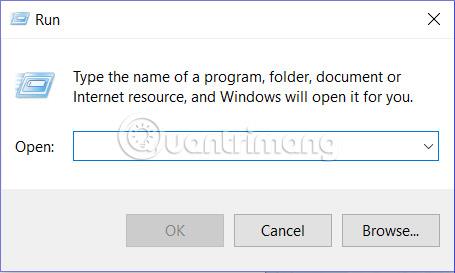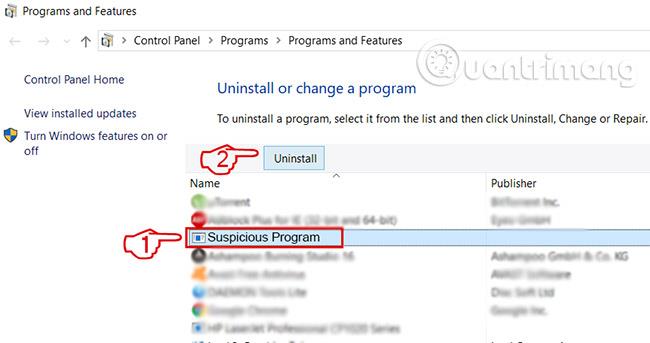Questo articolo si concentra sull'estensione del browser SevereWeatherCheck e fornisce assistenza nel processo di rimozione di tutti i file sospetti o indesiderati dal sistema interessato.
SevereWeatherCheck è un'estensione del browser, classificata come programma potenzialmente indesiderato. Appare spesso sui sistemi informatici all'insaputa dell'utente, oltre a modificare le impostazioni essenziali del browser senza il permesso dell'utente. Se hai questa estensione installata nel tuo browser, sarai costretto a utilizzare i servizi di un motore di ricerca fraudolento. Inoltre, il tuo browser potrebbe essere invaso da molti annunci fastidiosi.
Come rimuovere SevereWeatherCheck
Brevi informazioni su SevereWeatherCheck
| Nome |
SevereWeatherCheck |
| Classificare |
Estensioni del browser, Browser Hijacker (dirottatore del browser), PUP
|
| Breve descrizione |
Un programma sospetto dirotta il tuo browser e inizia ad apparire in ogni sessione di navigazione. |
| Sintomo |
La tua home page, la pagina Nuova scheda e il motore di ricerca potrebbero visualizzare la pagina principale del dirottatore del browser. Potrebbero verificarsi rallentamenti del browser a causa dell'aumento del numero di annunci pubblicitari online. |
| Metodo di distribuzione |
Installa software gratuito, pacchetti in bundle. |
| Strumento di rilevamento |
Verifica se il tuo sistema è interessato da SevereWeatherCheck. |
Impatto di SevereWeatherCheck
SevereWeatherCheck è un'estensione del browser ed è considerato software indesiderato. Questa è la conseguenza della frode che provoca. Si tratta di un programma nascosto che entra nel browser e prende il controllo se l'utente lo desidera o meno.
Dopo l'installazione nel browser SevereWeatherCheck ottiene le autorizzazioni:
- Sostituisce la pagina che vedi quando apri una nuova scheda.
- Leggi e modifica tutti i tuoi dati sui siti web che visiti.
L'abilitazione dei file di configurazione associati a questo programma indesiderato gli consente di influenzare diversi componenti chiave del browser, tra cui la pagina iniziale, la pagina Nuova scheda e il motore di ricerca predefinito. Di conseguenza, inizi a vedere apparire un motore di ricerca falso ogni volta che apri un browser Web interessato da SevereWeatherCheck:
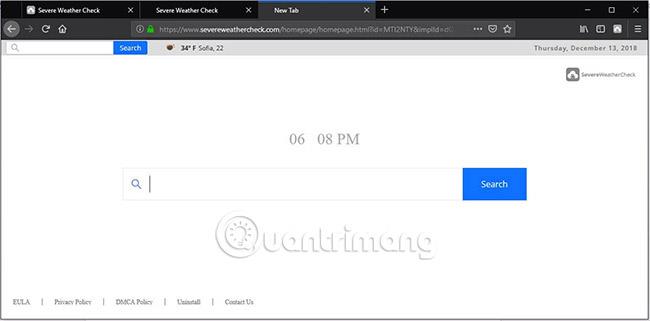
Un altro effetto collaterale che si può notare dopo l'installazione di questo fastidioso programma è un aumento significativo del numero di annunci online. Come la maggior parte dei programmi indesiderati, SevereWeatherCheck può essere utilizzato come un modo efficace per realizzare campagne pubblicitarie. Finché ha accesso al tuo browser, questa estensione può facilmente generare molti annunci pubblicitari di vario tipo, come popup, pop-under, banner, immagini, slider, ecc. Questo processo è davvero fastidioso poiché il tuo browser può diventare lento o talvolta completamente insensibile. Inoltre, alcuni annunci potrebbero essere visualizzati su siti Web infetti da malware.
Come rimuovere l'estensione del browser SevereWeatherCheck
Per rimuovere l'estensione SevereWeatherCheck e tutti i file associati che possono essere visualizzati nel tuo browser, devi completare tutti i passaggi seguenti nell'ordine corretto. Le istruzioni di rimozione riportate di seguito coprono sia la procedura di rimozione manuale che quella automatica. Ricorda che solo combinandoli puoi sbarazzarti di questo programma indesiderato e anche fornire sicurezza generale al tuo dispositivo. Ricorda che i file associati a questo dirottatore possono essere archiviati con altri nomi diversi da SevereWeatherCheck.
Se hai altre domande o hai bisogno di ulteriore aiuto durante il processo di eliminazione, non esitare a lasciare un commento nella sezione commenti qui sotto!
Nota:
Il tuo sistema informatico potrebbe essere interessato da SevereWeatherCheck o altre minacce.
SpyHunter è un potente strumento di rimozione malware progettato per aiutare gli utenti con un'analisi approfondita della sicurezza del sistema, rilevando e rimuovendo minacce come SevereWeatherCheck.
Ricorda, SpyHunter è solo per il rilevamento di malware. Se SpyHunter rileva malware sul tuo PC, dovrai acquistare lo strumento di rimozione malware SpyHunter per rimuovere le minacce rilevate.
Per rimuovere SevereWeatherCheck, attenersi alla seguente procedura:
1. Disinstallare i programmi dannosi da Windows
Questo è un metodo semplice che può disinstallare la maggior parte dei programmi. Non importa se utilizzi Windows 10, 8, 7, Vista o XP, perché i seguenti passaggi funzionano su tutte le versioni. Trascinare un programma o una cartella nel cestino può essere una pessima decisione. Se lo fai, i frammenti rimanenti del programma non verranno ancora completamente rimossi e ciò può portare a un funzionamento instabile del PC, errori relativi ai tipi di file e alle operazioni e causare altri disagi. Il modo migliore per rimuovere un programma dal computer è disinstallarlo. Fare quello:
- Tieni premuto il tasto Windows e R sulla tastiera. Apparirà una finestra pop-up.
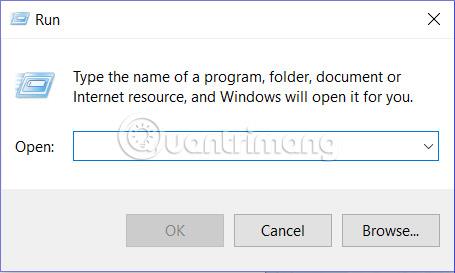
- Nel campo Apri inserisci appwiz.cpl e premi INVIO .
- Si aprirà una finestra con tutti i programmi installati sul PC.
- Seleziona il programma che desideri rimuovere e premi il pulsante Disinstalla.
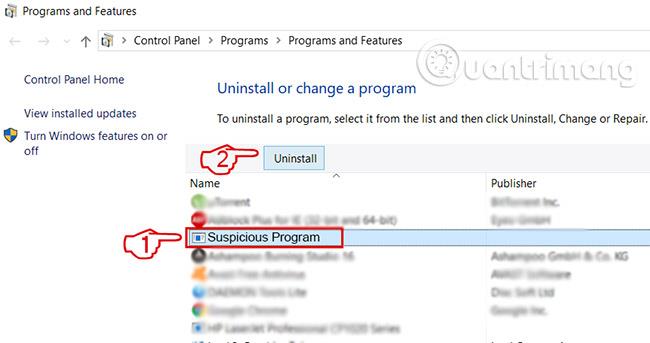
Segui le istruzioni sopra e disinstallerai con successo la maggior parte dei programmi.
2. Rimuovere SevereWeatherCheck dal browser e dal registro
SevereWeatherCheck viene inoltre trattato come qualsiasi altra estensione, quindi per sapere come rimuovere le estensioni sui browser più diffusi come Mozilla Firefox, Google Chrome , Internet Explorer, Microsoft Edge, ecc., fare riferimento all'articolo: Come rimuovere i componenti aggiuntivi (estensioni) su Chrome, Firefox e alcuni altri browser .
Correggi le voci di registro create da SevereWeatherCheck su PC
Alcuni script dannosi possono modificare le voci di registro del computer per modificare varie impostazioni. Questo è il motivo per cui si consiglia di pulire il database del registro di Windows . Dato che questa operazione è un po' complicata e la modifica errata del registro può danneggiare il tuo computer, dovresti farlo con molta attenzione.
3. Cerca malware e programmi indesiderati con lo strumento SpyHunter
Per istruzioni dettagliate, fare riferimento all'articolo: Come utilizzare SpyHunter per rimuovere spyware e prevenire i keylogger .
Buona fortuna!
Vedi altro: